ボックス内の文書を確認/プリントしたい
コンテンツID(6009)
設定の流れ
ホーム画面の[ボックス操作]を押します。
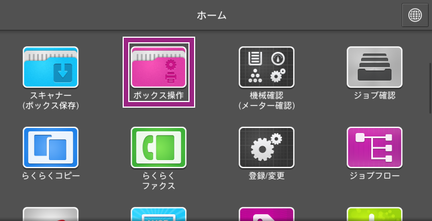
-
親展ボックスを選びます。
ボックスにパスワードを設定した場合は、パスワードを入力し、[確定]を押します。

-
表示方法を[リスト表示]、または[サムネール表示]から選びます(ここでは[サムネール表示]を選びます)。

-
文書を選び、[個別プリント]または[束ねプリント]を選びます。
文書の内容を確認したい場合は[文書確認(プレビュー)]を、削除したい場合は[削除]を押します。
 補足
補足複数文書を指定した場合、[束ねプリント]は選んだ文書を1文書として扱い、[個別プリント]は個別の文書として扱います。
任意の項目を選びます。
 補足
補足プリント部数を指定する場合は、キーパッドで入力します。
[プリント実行]を押します。
補足親展ボックスに保存されたプリント文書(プリンタードライバーで[ボックス保存]を指定して親展ボックスに保存された文書)をプリントする場合、プリンタードライバーで指定した機能は、ほとんどが無効になり、操作パネルやCentreWare Internet Services (CWIS)での指定が有効になります。ただし、まとめて1枚、プリント位置調整、白紙節約は、プリンタードライバーの指定が有効になります。
本ページをスマートフォンなどで表示する場合はQRコードをご利用ください。